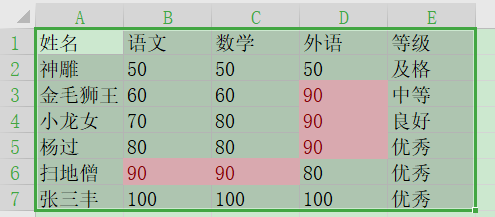1、首先选中,需要突出显示的表格。如果表格很大,可以按CTRL+A。

2、然后点击条件格式按钮,选择突出显示单元格规则中的文本包含。

3、在弹出的文本中包含对话框。输入你需要查找的特定字符。例子中是输入了优秀的“优”。在设置为里面可以选择自己喜欢的填充颜色,默认是选择浅红填充色深红色文本。最后点击确定。
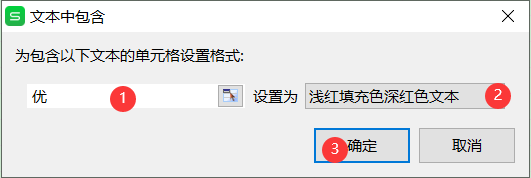
4、电子表格里面就出现了我们所需要的效果:包含“优”的单元格都被突出显示了。假如我们需要突出等于90的分数,又该怎么操作呢?
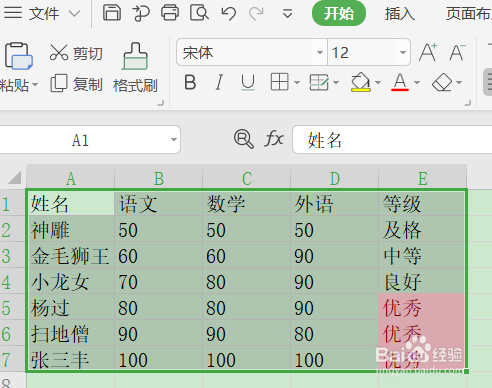
5、全选表格后,点击条件格式按钮中的突出显示单元格规则中的等于。
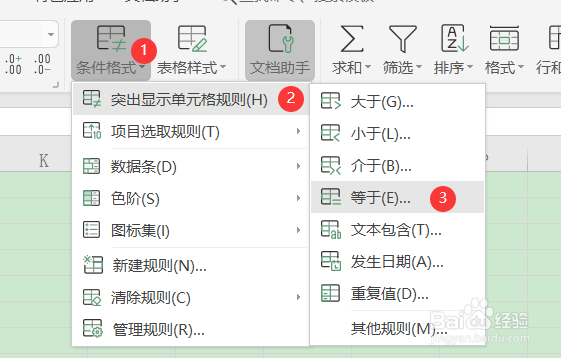
6、在弹出的等于对话框中输入90,然后点击确定。
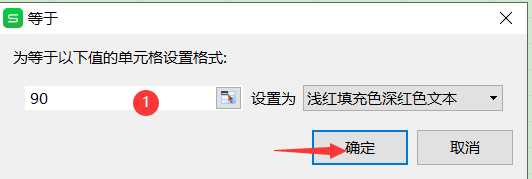
7、最后我们可以看到电子表格中等于90的分数都被突出显示了。